Uzol Matematika¶
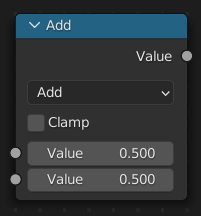
Uzol Matematika vykonáva matematické operácie.
Vstupy¶
Vstupy uzla sú dynamické. Niektoré vstupy sú k dispozícii iba pre určité operácie. Napríklad vstup Sčítanec je k dispozícii iba v operátore Viacnásobné sčítanie.
- Hodnota
Vstupná hodnota. Trigonometrické funkcie načítajú túto hodnotu ako radiány.
- Sčítanie
Vstupné sčítanie.
- Základ
Vstupný základ.
- Exponent
Vstupný exponent.
- Epsilon
Vstup Epsilon.
- Vzdialenosť
Vstupná vzdialenosť.
- Minimum
Vstupné minimum.
- Maximum
Vstupné maximum.
- Prírastok
Vstupný prírastok.
- Mierka
Vstupná mierka.
- Stupne
Vstupné stupne.
- Radiány
Vstupné radiány.
Vlastnosti¶
- Operácia
Matematický operátor pre použitie na vstupné hodnoty:
- Funkcie
- Pridať (pripočítať):
Súčet dvoch hodnôt.
- Odpočítať:
Rozdiel medzi týmito dvoma hodnotami.
- Vynásobiť:
Súčin dvoch hodnôt.
- Vydeliť:
Vydelenie prvej hodnoty druhou hodnotou.
- Sčítať vynásobenie:
Sumár súčinu dvoch hodnôt so Sčítaním.
- Výkon:
Základ umocnený exponentom.
- Logaritmus:
Prirodzený logaritmus základu.
- Odmocnina:
Druhá odmocnina hodnoty.
- Inverzia druhej odmocniny:
Jednotka vydelená druhou odmocninou hodnoty.
- Absolútne:
Vstupná hodnota sa číta bez ohľadu na jej znamienko. Tým sa záporné hodnoty zmenia na kladné.
- Exponent:
Zvyšuje Eulerovo číslo na hodnotu.
- Porovnanie
- Minimum:
Na výstupe bude najmenšia zo vstupných hodnôt.
- Maximum:
Na výstupe bude najväčšia z dvoch vstupných hodnôt.
- Menšie než:
Výstupy 1,0, ak je prvá hodnota menšia ako druhá hodnota. Inak je výstup 0,0.
- Väčšie než:
Výstupy 1,0, ak je prvá hodnota väčšia ako druhá hodnota. Inak je výstup 0,0.
- Znamienko:
Extrahuje znamienko vstupnej hodnoty. Všetky kladné čísla budú mať výstup 1,0. Všetky záporné čísla budú mať hodnotu -1,0 a 0,0 bude mať výstup 0,0.
- Porovnať:
Ak je rozdiel medzi dvoma vstupnými hodnotami menší alebo rovný Epsilon, bude na výstupe 1,0.
- Minimálne vyhladenie:
- Maximálne vyhladenie:
- Zaokrúhľovanie
- Zaokrúhlené:
Zaokrúhli vstupnú hodnotu na najbližšie celé číslo.
- Podlaha (Nadol):
Zaokrúhli vstupnú hodnotu nadol na najbližšie celé číslo.
- Strop (Nahor):
Zaokrúhli vstupnú hodnotu nahor na najbližšie celé číslo.
- Orezané:
Výstup je celé číslo časti hodnota.
- Zlomok:
Vráti zlomkovú časť hodnoty.
- Zvyšok orezania:
Výstupom je zvyšok, po delení prvej hodnoty druhou.
- Zvyšok podlahy:
Vráti kladný zvyšok operácie delenia.
- Pokryť:
Výstupom je hodnoty medzi Min a Max na základe absolútneho rozdielu medzi vstupnou hodnotou a najbližším celočíselným násobkom hodnoty Max menšej ako je hodnota.
- Prichytiť:
Zaokrúhli vstupnú hodnotu nadol na najbližší celočíselný násobok Prírastku.
- Ping-pong:
S rastúcou vstupnou hodnotou skáče tam a späť medzi hodnotami 0,0 a Mierka.
- Trigonometrický
- Sínus:
Sínus vstupnej hodnoty.
- Kosínus:
Kosínus vstupnej hodnoty.
- Dotyčnica (Tangens):
Tangens vstupnej hodnoty.
- Arksínus:
Arksínuc vstupnej hodnoty.
- Arkkosínus:
Arkkosínus vstupnej hodnoty.
- Arktangens:
Arktangens vstupnej hodnoty.
- Arktangens2:
Výstupom je inverzný tangens prvej hodnoty vydelený druhou hodnotou nameranou v radiánoch.
- Hyperbolický sínus:
Hyperbolický sínus vstupnej hodnoty.
- Hyperbolický kosínus:
Hyperbolický kosínus vstupnej hodnoty.
- Hyperbolický tangens:
Hyperbolický tangens vstupnej hodnoty.
- Konvertovanie
- Na radiány:
Konvertuje vstup zo stupňov na radiány.
- Na stupne:
Konvertuje vstup z radiánov na stupne.
- Zarážka
Obmedzí výstup na rozsah (0,0 až 1,0). Pozrite si Zarážka.
Výstupy¶
- Hodnota
Výstup číselnej hodnoty.
Príklady¶
Manuálna Z maska¶
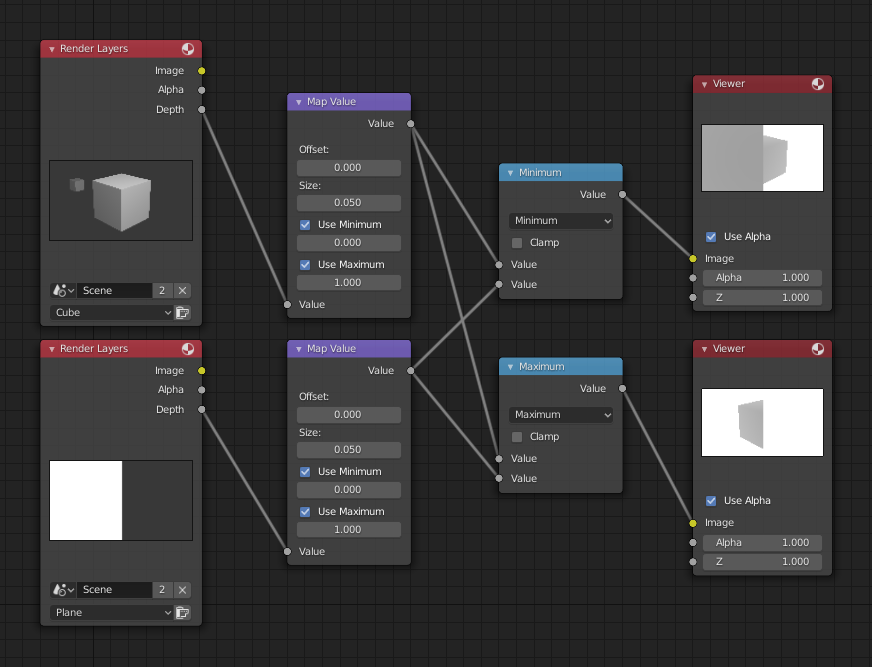
Príklad minimálnej a maximálnej funkcie.¶
Horný uzol Vrstvy prekreslenia má kocku, ktorá je od kamery vzdialená asi 10 jednotiek. Spodný uzol Vrstvy prekreslenia má rovinu, ktorá pokrýva ľavú polovicu pohľadu a je vzdialená 7 jednotiek od kamery. Obidva uzly sú napájané cez príslušné uzly Priradiť hodnotu, aby sa hodnota hĺbky vynásobila 0,05 a prichytila na hodnotu [0,0, 1,0], čím sa dostane do vhodného rozsahu na zobrazenie ako farba.
Uzol Minimum vyberie najmenšiu z dvoch hodnôt hĺbky v každom pixeli. V ľavej polovici vyberie rovinu (pretože je bližšie ako kocka) a v pravej polovici vyberie kocku (pretože je bližšie ako pozadie, ktoré je nekonečne ďaleko).
Uzol Maximum vyberie najväčšiu z dvoch hodnôt hĺbky v každom pixeli. V ľavej polovici vyberie kocku (pretože je ďalej ako rovina) a v pravej polovici vyberie pozadie (pretože je ďalej ako kocka).
Použitie sínusovej funkcie pre pulzáciu¶
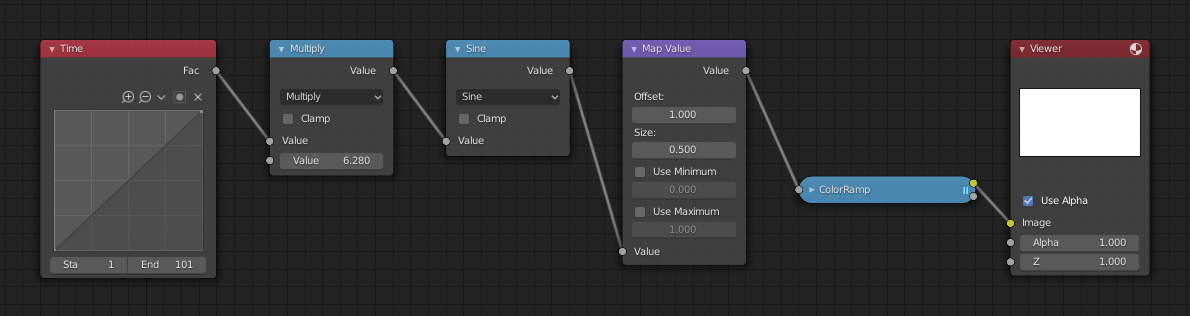
Príklad použitia sínusovej funkcie.¶
Tento príklad má uzol Čas, ktorý v priebehu 101 snímok dáva lineárnu postupnosť od 0 do 1. V snímke 25 je výstupná hodnota 0,25. Táto hodnota sa vynásobí 2×pi (6,28) a prevedie sa na 1,0 sínusovou funkciou, pretože \(sin(2 × pi/4) = sin(pi/2) = +1,0\).
Keďže funkcia sínus môže vystupovať s hodnotami od (-1,0 do 1,0), uzol Priradiť hodnotu jej zmení mierku na 0,0 až 1,0 tak, že zoberie vstup (-1 až 1), pripočíta 1 (čím vznikne 0 až 2) a výsledok vynásobí 0,5 (čím sa výstup zmení na 0 až 1). Predvolená funkcia Farebný spád prevádza tieto hodnoty na stupnicu sivej. Stredne sivá teda zodpovedá výstupu 0,0 podľa sínusu, čierna -1,0 a biela 1,0. Ako vidíte, \(sin(pi/ 2) = 1,0\). Ako keby ste mali vlastnú vizuálnu farebnú kalkulačku! Animácia tohto nastavenia uzla poskytuje plynulú cyklickú postupnosť cez rozsah sivej.
Táto funkcia slúži na zmenu napríklad alfa kanála obrázka, aby sa dosiahol efekt zjavovania/vytrácania. Zmenou kanála Z posúvate scénu zo zaostrenia do rozostrenia. Zmeňte hodnotu farebného kanála tak, aby bol farba „pulzovala“.
Zosvetlenie (zmena mierky) kanála¶
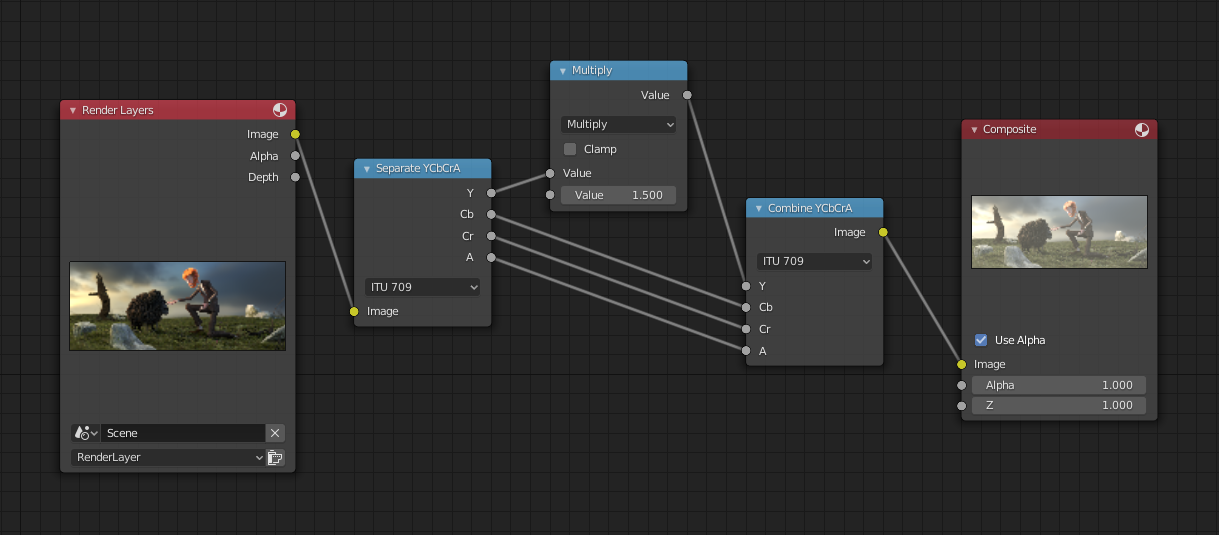
Príklad zmeny mierky kanála.¶
Tento príklad obsahuje uzol Matematika (Vynásobiť), ktorý zvyšuje jasový kanál (Y) obrázka, aby bol jasnejší. Všimnite si, že by ste mali použiť uzol Priradiť hodnotu so zapnutými funkciami min() a max(), aby ste výstup obmedzili na platné hodnoty. S týmto prístupom by ste mohli použiť logaritmickú funkciu na vytvorenie obrazu s vysokým dynamickým rozsahom. Pre tento konkrétny príklad existuje aj uzol Jas/Kontrast, ktorý by mohol poskytnúť jednoduchšiu kontrolu nad jasom.
Obmedziť výber farieb (plagátovanie)¶
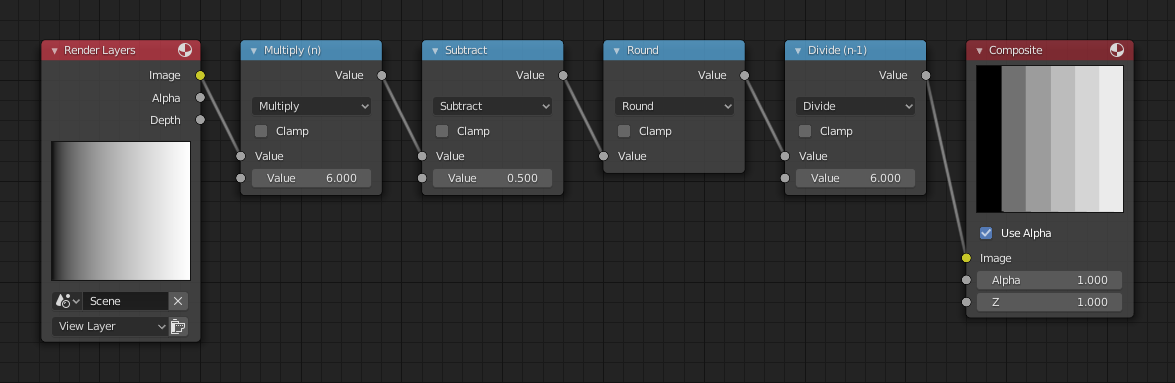
Príklad plagátovania.¶
V tomto príklade obmedzíme farebné hodnoty na jednu zo šiestich hodnôt: 0, 0,2, 0,4, 0,6, 0,8, 1.
Na rozdelenie spojitého rozsahu hodnôt od 0 do 1 na určitú množinu hodnôt sa používa táto funkcia \(round(x × n - 0,5) / (n - 1)\), kde „n“ je počet možných výstupných hodnôt a „x“ je farba vstupného pixelu. Pre viac informácií o tejto funkcii si prečítajte na tejto stránke.
Ak chcete implementovať túto funkciu v Blenderi, zvážte nastavenie uzla vyššie. Matematické uzly navlečieme na funkciu, ktorá prevezme každú farbu (hodnoty od 0 do 1), vynásobí ju šiestimi, požadovaný počet delení (hodnoty budú od 0 do 6), vyrovná ju o 0,5 (-0,5 až 5,5) , zaokrúhli hodnotu na najbližšie celé číslo (vytvorí 0, 1, 2, 3, 4, 5) a potom vydelí farbu pixelov obrázka piatimi (0,0, 0,2, 0,4, 0,6, 0,8, 1,0).
V prípade farebného obrázka ho musíte rozdeliť na samostatné kanály RGB použitím uzlov Oddeliť/Kombinovať farbu a vykonať túto operáciu na každom kanáli samostatne.